Page 1

Récepteur Numérique Satellite
PrimaSat II
Manuel d’utilisation
Page 2
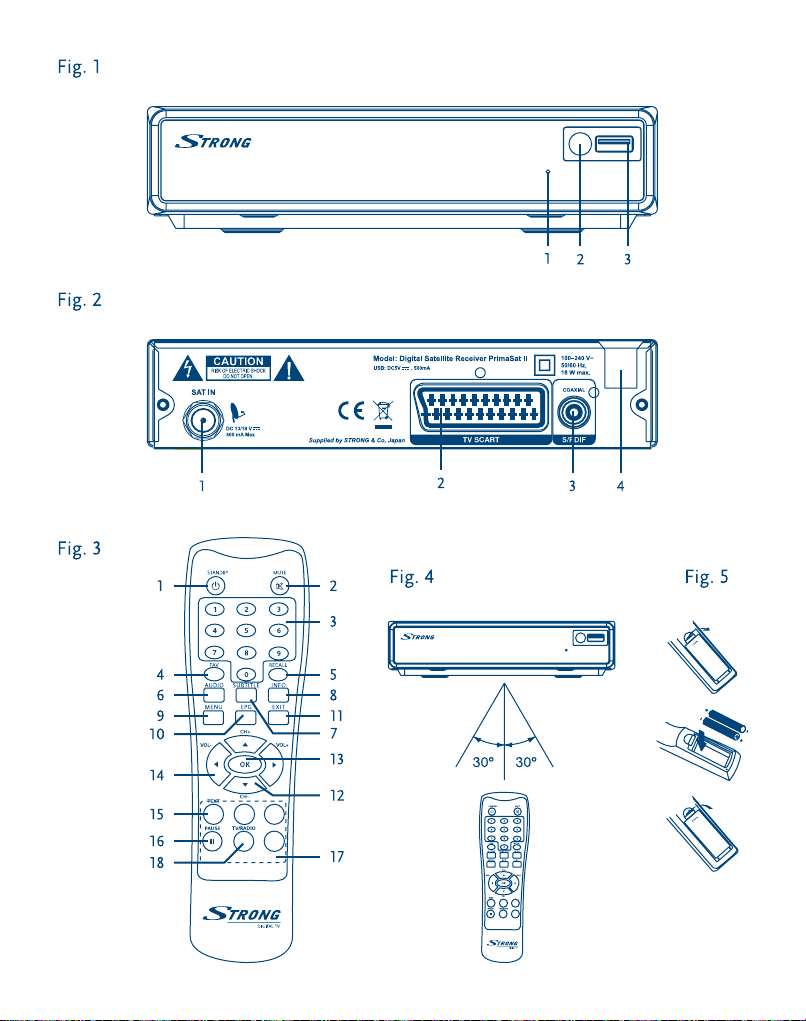
Page 3
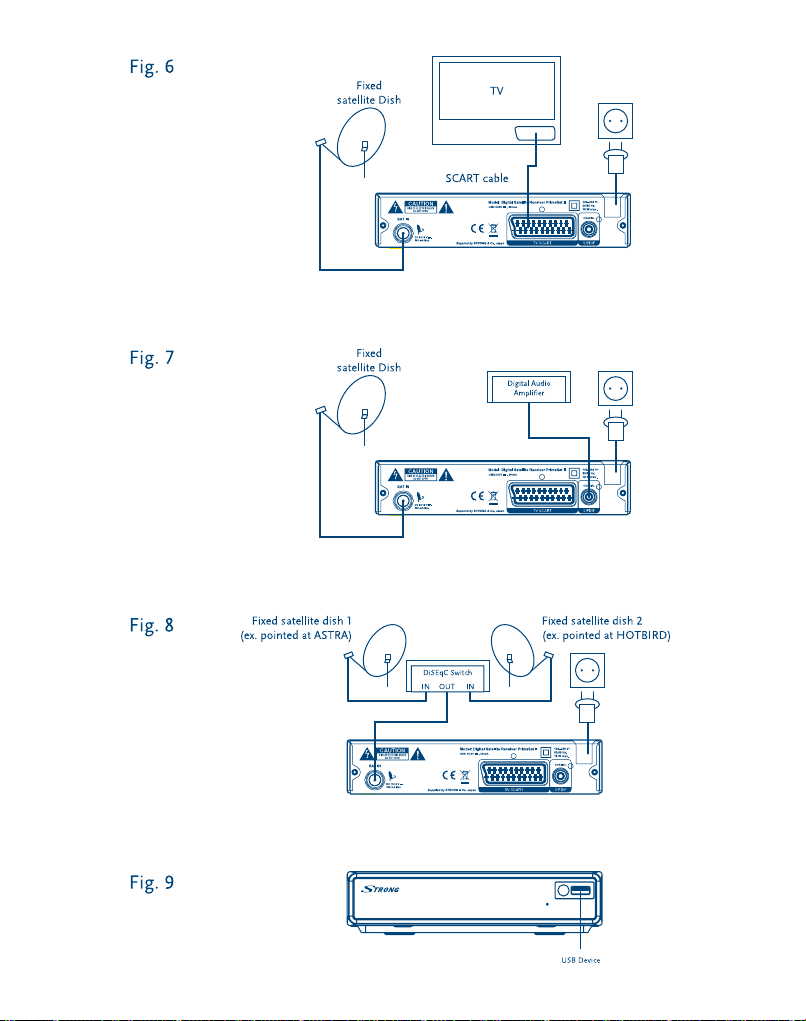
Page 4
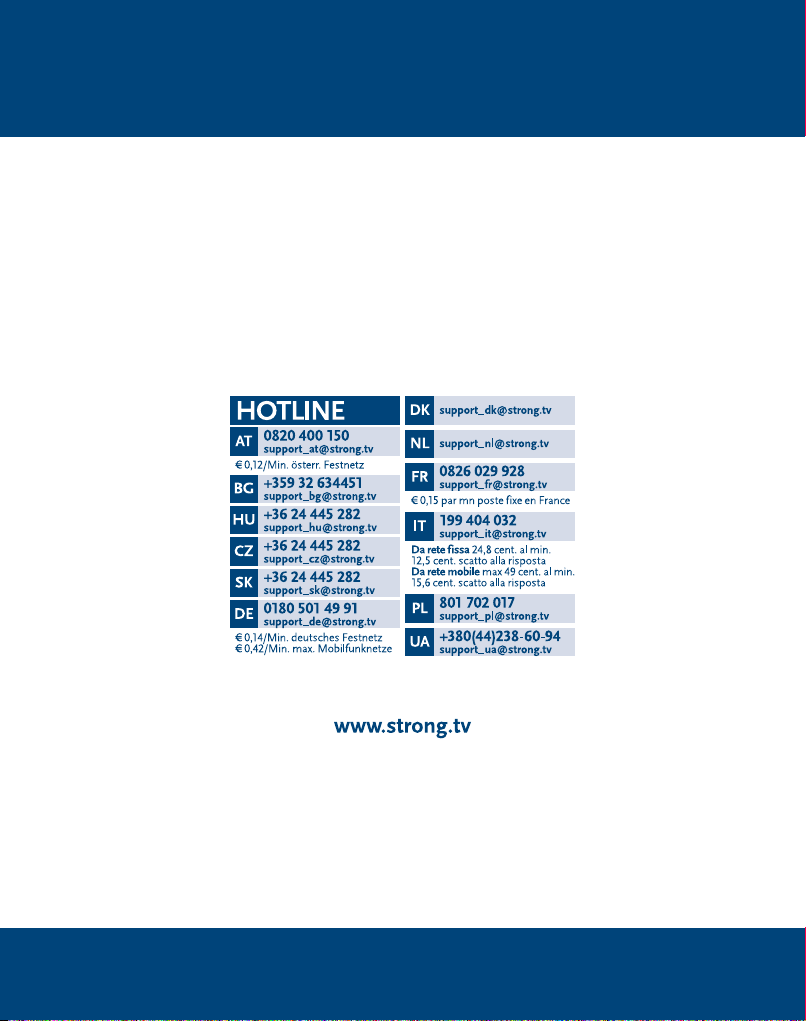
15 Jan 2015 17:08
Page 5
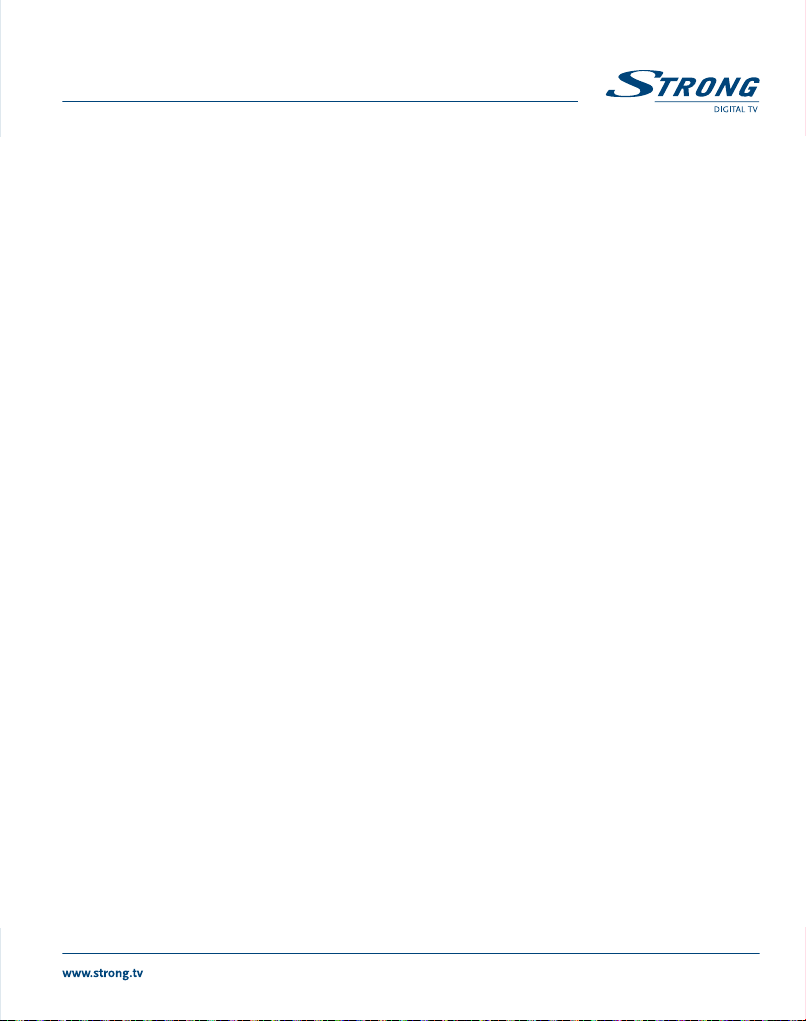
LICENSES
TOUTE UTILISATION DE CE PRODUIT, AUTRE QUE PERSONNELLE CONFORME À LA NORME MPEG-2 POUR
CODER DES INFORMATIONS VIDEO SUR SUPPORT EST STRICTEMENT INTERDITE SANS UNE LICENCE
CONFORME AUX BREVETS APPLICABLES DANS LE PORTEFEUILLE DE BREVETS MPEG-2 QUI EST DISPONIBLE
AUPRES DE MPEG LA, LLC, 6312 S. Fiddlers Green Circle, Suite 400E, Greenwood Village, Colorado 80111 USA
CE PRODUIT EST SOUS LICENCE DU PORTEFEUILLE DE BREVETS AVC POUR L’UTILISATION PERSONNELLE
ET NON COMMERCIALE A DES FINS (i) D‘ENCODER DE LA VIDEO EN CONFORMITÉ AVEC LA NORME AVC
(«AVC Video») ET / OU (ii) DECODER DES VIDEOS AVC ENCODEES PAR UN CONSOMMATEUR ENGAGÉ DANS
UNE ACTIVITÉ PERSONNELLE ET NON COMMERCIALE ET / OU OBTENUE PAR UN FOURNISSEUR DE VIDÉO
AUTORISÉ À FOURNIR DES VIDÉOS AVC. AUCUNE LICENCE EST ACCORDEE OU IMPLICITE POUR TOUTE AUTRE
UTILISATION. DES INFORMATIONS SUPPLÉMENTAIRES PEUVENT ÊTRE OBTENUES AUPRES DE MPEG LA, LLC
HTTP://WWW.MPEGLA.COM
Ce produit contient un ou plusieurs programmes protégés par les lois internationales et américaines sur les
droits d’auteur des oeuvres non publiées. Elles sont confidentielles et la propriété de Dolby® Laboratories .
Leur reproduction ou divulgation, en tout ou en partie, ou la production d’œuvres dérivées sans la permission
expresse de Dolby® Laboratories est interdite. Droit d’auteur 2003-2009 par Dolby® Laboratories. Tous droits
réservés.
15 Jan 2015 17:08
5
Page 6
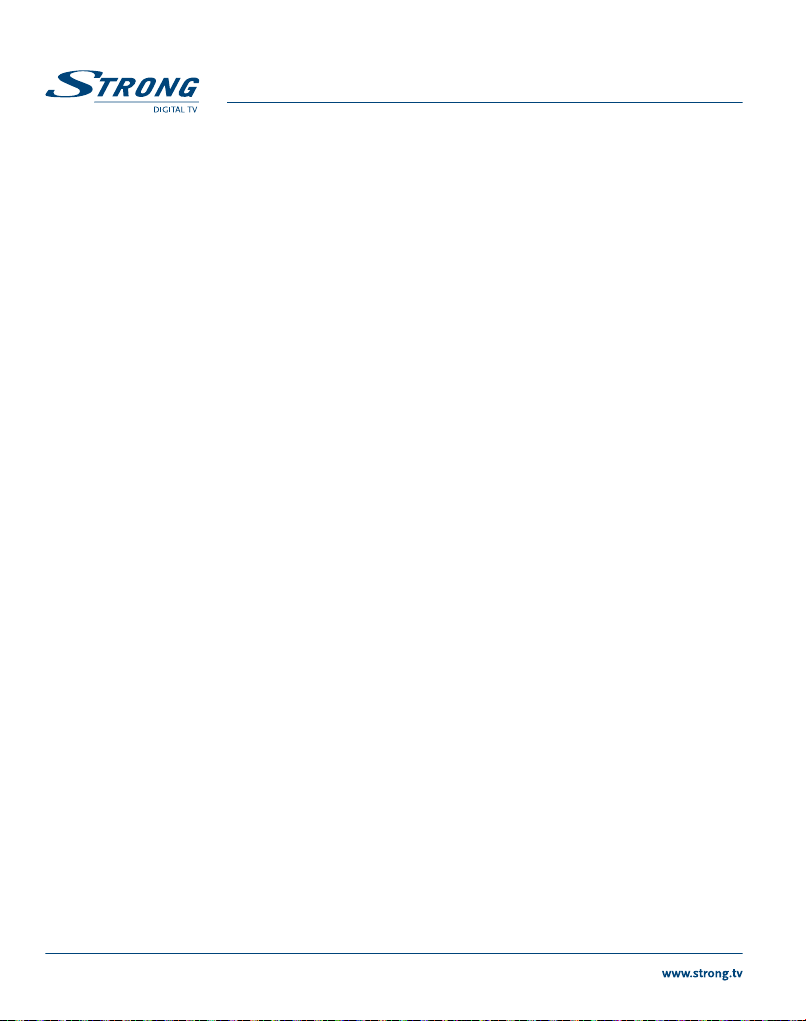
TABLE DES MATIERES
1.0 INTRODUCTION 3
1.1 Consignes de sécurité 3
1.2 Stockage 3
1.3 Installation 4
1.4 Accessoires 4
1.5 Utilisation d’un périphérique USB 4
2.0 VOTRE RÉCEPTEUR 4
2.1 Façade avant 4
2.2 Façade arrière 4
2.3 La télécommande 5
2.4 CODE PIN PAR DEFAUT: 0000 5
2.5 Installation des piles 5
2.6 Utilisation de la télécommande 6
3.0 BRANCHEMENT 6
3.1 Branchement par câble péritel 6
3.2 Branchement par câble HDMI 6
3.3 Branchement à l’amplificateur audio numérique 6
3.4 Brancher une clé USB 6
4.0 PREMIÈRE INSTALLATION 6
4.1 Installation 6
4.2 Mon antenne parabolique 7
5.0 MENU PRINCIPAL 9
5.1 TV 9
5.2 Radio 10
5.3 Accessoire 11
5.4 Configuration 11
6.0 CHANGER DE MODE LISTE DE CHAINE TV OU RADIO 14
7.0 LANGUE AUDIO 15
8.0 TELETEXT 15
9.0 SOUSTITRES 15
10.0 SPECIFICATIONS 16
STRONG déclare que ce point est conforme aux exigences de base et aux autres dispositions et directives applicables CE 2004/108/EC and 73/23/EC, RoHS 2002/95/EC
En raison de nos recherches et développements permanents, les caractéristiques, le design ou l’apparence des produits sont suceptibles d’être modifiés. Tous les noms de
produits sont des marques commerciales ou des marques déposées et sont la propriété de leurs propriétaires respectifs.
© STRONG 2015. Tous droits réservés.
6
Page 7
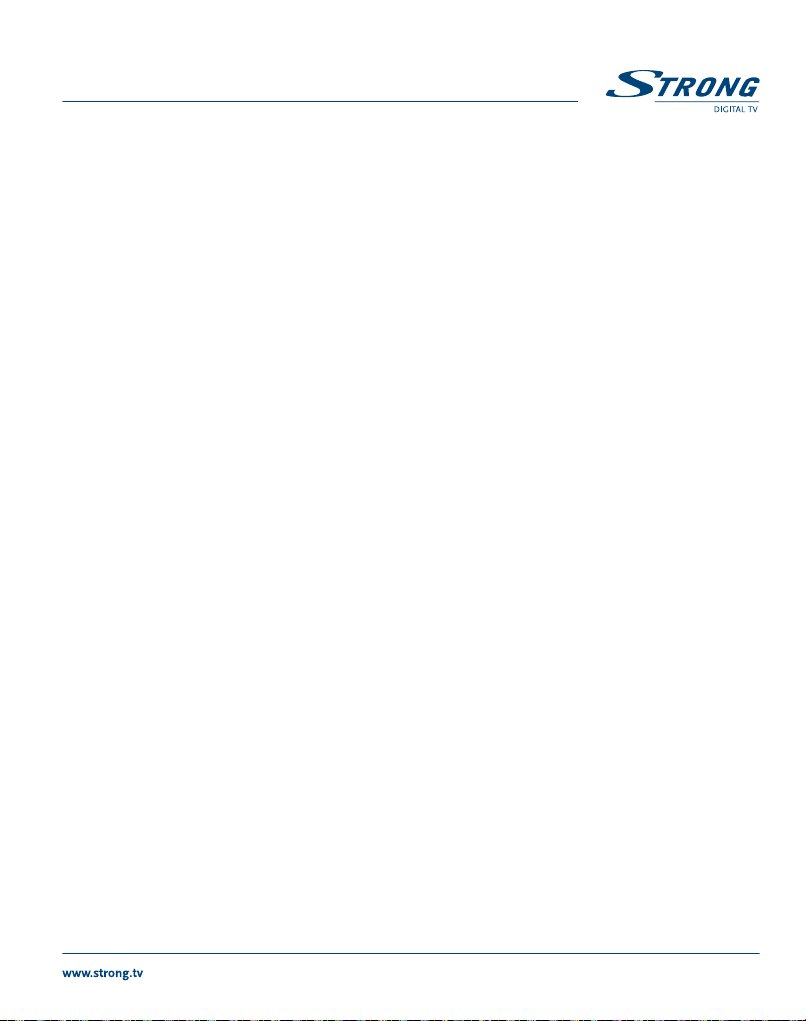
1.0 INTRODUCTION
1.1 Consignes de sécurité
NE PAS INSTALLER VOTRE RECPETEUR:
Dans une armoire fermée ou peu ventilée; directement sur ou sous un autre équipement; sur une surface qui
pourrait obstruer les trous d’aération
NE PAS EPOSER LE RECEPTEUR OU SES ACCESSOIRES:
Consignes de sécurité:
1.2 Stockage
Votre récepteur et ses accessoires sont conditionnés et vendus dans un emballage conçu pour protéger
contre les chocs électriques et l’humidité. Lors du déballage, vérifiez que tous les composants de l’appareil
sont inclus et conservez l’emballage hors de la portée des enfants.
Directement aux rayons du soleil ou près de tout autre appareil qui génère de la chaleur; à la pluie
ou à une forte humidité; à de fortes vibrations et à tout choc éventuel qui pourraient endommager
de manière importante et irrémédiable votre récepteur; à tout objet magnetique comme des hauts
parleurs, des transformeurs, etc.
Ne pas utiliser un cordon d’alimentation endommagé. Vous pourriez provoquer un incendie
ou vous électrocuter. Ne pas toucher le cordon d’alimentation avec des mains mouillées, vous
pourriez vous électrocuter.
Lorsque le terminal n’est pas utilisé pendant une longue période, débranchez le cordon
d’alimentation de la prise électrique.
Ne pas nettoyer avec des produits à base d’alccol ou d’ammoniaque. Vous pouvez nettoyer votre
récepteur à l’aide d’un linge doux et non pelucheux, légèrement imprénié d’une solution à base de
savon doux, après avoir débrancher le récepteur de la prise d’alimentation. Vérifier qu’aucun corps
étranger ne tombe dans les trous d’aération de l’appareil, cela pourrait provoquer un incendie ou
une électrocution.
Ne pas placer dautres objets sur le récepteur, cela pourrait provoquer une surchauffe des
composants de l’appareil.
Ne pas ouvrir le couvercle du récepteur. Il est dangereux de toucher l’intérieur du récepteur à cause
des courants hautes tensions et des éventuels chocs électriques. La garantie en serait annulée.
Confiez l’entretien et la maintenance de l’appareil à du personnel qualifié.
Lorsque vous branchez des câbles, vérifiez que le récepteur n’est plus relié à la prise électrique.
Attendez quelques secondes après avoir débranché l’appareil avant de le déplacer ou de
débrancher un équipement.
N’utilisez que des rallonges et des câbles compatibles avec la puissance électrique de vos
équipements. Vérifiez que la puissance électrique correspond bien à la tension indiquée sur la
plaque d’identification située à l’arrière du récepteur.
7
Page 8

Si vous souhaitez transporter l’appareil ou si vous souhaitez le retourner dans le cadre de la garantie,
emballez-le dans son emballage d’origine avec ses accessoires. Le non respect de ces instructions aura pour
effet d’annuler la garantie.
1.3 Installation
Nous vous recommandons de faire appel à un professionnel pour installer votre équipement. Dans le cas
contraire, veuillez suivre les instructions ci-dessous:
Référez-vous aux manuels d’utilisation de votre TV et de votre antenne
Vérifiez que le cordon péritel et les composants extérieurs sont en bon état.
Ce manuel vous explique en datil comment installer et utiliser ce récepteur. Les symboles utilisés sont les
suivants:
Attention Signale une mise en garde
Tips Signale une information importante.
MENU Représente une touche de la télécommande ou du récepteur (Caractères en gras)
Move to Représente une rubrique du menu (Caractère en italique)
1.4 Accessoires
Manuel d’utilisation 1x
Télécommande 1x
Piles (type LR03 / AAA) 2x
Attention: Les piles ne peuvent pas être rechargées, démontées, court-circuitées, être mélangées ou
utilisées avec un autre type de piles.
Si vous préférez utiliser des piles rechargeable, nous vous recommandons d’utiliser des types de piles qui se
déchargent lentement (e.g. NiMH) pour assurer une plus longue durée d’utilisation de la télécommande.
1.5 Utilisation d’un périphérique USB
Nous vous recommandons d’utiliser un périphérique de stockage USB 2.0
STRONG ne peut pas garantir la compatibilité de tous les périphériques de stockage USB.
Nous vous recommandons de ne pas sauvegarder des informations importantes sur les
périphériques de stockage utilisés avec le récepteur. Pensez à sauvegarder les données contenues
sur votre périphérique de stockage USB avant de l’utiliser avec votre récepteur.
2.0 VOTRE RÉCEPTEUR
2.1 Façade avant
1. Voyant Vert lorsque le récepteur fonctionne, rouge lorsque le récepteur est en mode veille.
2. Capteur télécommande Réception du signal de la télécommande
3. Port USB Connexion d’un périphérique de stockage USB
2.2 Façade arrière
8
Fig. 1
Fig. 2
Page 9

1. SAT IN Permet de raccorder le câble coaxial du convertisseur de fréquence de la parabole
2. TV SCART Permet de connecter votre TV au récepteur avec un câble péritel
3. S/PDIF COAX
Permet de connecter votre récepteur à l’entrée de votre amplificateur audio
numérique
4. Cordon d’alimentation
Votre récepteur fonctionne avec une alimentation de 100 – 240 V ca (auto-
réglable), 50/60Hz ±5%. Vérifiez que votre alimentation secteur réponde bien à ces
caractéristiques avant de brancher votre terminal à la prise électrique.
2.3 La télécommande
1. q Mise en Marche / Arrêt
2. ! Coupe la sortie son du terminal (Muet)
3. 0~9 Change les chaînes par leur numéro
4. FAV Affiche la liste des chaînes favorites
5. RECALL Revenir à la dernière chaîne regardée
6. AUDIO Affiche la liste des langues audio disponibles pour la chaîne regardée
7. SUBTITLE Affiche la liste des langues de sous-titres disponible sur la chaîne regardée
8. i Affiche les informations sur la chaîne regardée
9. MENU Affiche le menu principal
10. EPG Affiche le guide des programmes
11. EXIT Quitte le menu
12. pq Hors Menu: Chaîne suivante ou précédente
Menu actif: Deplace le curseur vers le haut/bas
13. OK Hors Menu: Affiche la liste des chaînes
Menu actif: Confirme le choix sélectionnée.
14. tu Hors Menu: Augmente/diminue le volume.
Menu actif: Modifie les règlages du menu affiché
15. TEXT Affiche le télétexte
16. 2 Met en pause la vidéo
17. TOUCHES DE COULEUR
Pour la fonction télétexte et fonctions du menu
18. TV/RADIO Bascule entre TV et radio
2.4 CODE PIN PAR DEFAUT: 0000
2.5 Installation des piles
Enlever le couvercle du compartiment de la télécommande et y insérer 2 piles AAA.
Le schéma à l’intérieur de la télécommande indique la manière correcte de placer les piles.
1. Enlever le couvercle
2. Positionner les piles
3. Fermer le couvercle
Fig. 5
9
Page 10

2.6 Utilisation de la télécommande
Diriger la télécommande en direction du terminal numérique. La télécommande a un rayon d’action
pouvant aller jusqu’à 7 m du terminal avec un angle de 60 degrés au plus.
La télécommande ne pourra fonctionner si un obstacle se situe entre la TV et la télécommande.
Fig. 4
NOTEZ: Que la lumière du soleil ou toute autre source de lumière intense diminuera la sensibilité
de la télécommande.
3.0 BRANCHEMENT
3.1 Branchement par câble péritel
3.2 Branchement par câble HDMI
Branchement d’une parabole à votre récepteur.
Branchement de plusieurs paraboles à votre récepteur utilisant un commutateur DiSEqC 1.0.
3.3 Branchement à l’amplicateur audio numérique
Raccorder le connecteur S/PDIF situé à l’arrière du terminal à l’entrée correspondante de votre amplificateur.
3.4 Brancher une clé USB
Fig. 6
Fig. 7
Fig. 8
Fig. 7
Fig. 9
4.0 PREMIÈRE INSTALLATION
Vérifiez que votre signal est de bonne qualité. Nous vous conseillons de suivre les étapes pas à pas. Cela vou
facilitera la configuration du système et l’instation des chaînes.
4.1 Installation
4.1.1 Choix de la langue OSD
Sélectionnez la langue d’affichage à l’aide des touches tu et appuyez sur OK pour confirmer.
4.1.2 Choix de la langue Audio
Sélectionnez la langue audio à l’aide des touches tu et appuyez sur OK pour confirmer.
4.1.3 Choix de la langue des sous-titres
Sélectionnez la langue des sous-titres à l’aide des touches tu et appuyez sur OK pour confirmer.
10
Page 11

4.1.4 Mise en veille automatique EUP Standby
La mise en veille automatique, permet de réduire la consommation d’énergie, le récepteur se métra en veille
automatiquement s’il ne reçoit pas d’ordre de la télécommandes depuis 3 heures. Mettre sur arrêt si vous ne
souhaitez désactiver cette fonction.
4.1.5 Réglage de l’heure automatique
Cette option permet d’activer ou désactiver le règlage de l’heure automatique. Si elle est activée, l’heure se
réglera automatiquement en fonction d’où vous vous trouvez.
Utilisez tu pour activer ou désactiver l’option.
4.1.6 Réglage de l’heure
Utilisez cette option pour régler l’heure manuellement. (Possible seulement, si le réglage de l’heure
automatique est désactivé.) Vous pouvez faire une sélection de-12:00 jusqu’à +12:00.
4.2 Mon antenne parabolique
Appuyer OK pq et tu pour changer le réglage Switch Type, Toneburst et DiSEqC.
4.2.1 Type de commutateur
Utiliser tu pour sélectionner le type de commutateur de votre antenne parabolique.
Vous pouvez sélectionner DiSEqC 1.0/1.1, DiSEqC 1.2/USALS or NONE.
4.2.1.1 DiSEqC 1.0/1.1
Pour DiSEqC 1.0/1.1, vous pouvez choisir le satellite que vous souhaitez utiliser pour LNB 1, 2, 3 et 4. Appuyez
sur pq pour le LNB que vous souhaitez utiliser et appuyer OK. (Appuyez sur la touche ROUGE pour ajouter un
satellite à la liste.)
Par défaut: LNB1 est attribué à Astra 19,2E.
Vous pouvez appuyer sur OK, par exemple, LNB1 Astra 19,2E pour voir le niveau du signal Strength et Quality.
Réglez progressivement la position de la parabole jusqu’à ce que la puissance et la qualité soient optimales.
Si vous avez positionné votre antenne parabolique avec une qualité de signal optimales, appuyer EXIT.
Utilisez Les touchesde couleur mentionnés en bas de l’écran.
ROUGE = Scan All, VERT = Delete, JAUNE = Delete All, BLEUE = Scan.
Après un scan, la liste commence par une liste préinstallée, suivie avec des nouvelles chaînes.
NOTE: Si votre liste préinstallée, Astra 19.2E, ne donne pas de signal, vous êtes probablement sur
le mauvais satellite. (Appuyer 3 fois sur la touche i et tentez d’obtenir le meilleur signal
possible pour Strength and Quality.)
4.2.1.2 DiSEqC 1.2/USALS
DiSEqC 1.2/USALS doivent être choisis si votre antenne parabolique est connectée sur un connecteur DiSEqC
1.2.
a) D’abord vous devez mettre le type de LNB, utilisez la touche JAUNE
b) Ensuite, vous devez choisir l’emplacement, utilisez la touche VERTE
11
Page 12

c) Pour mettre vos positions de limite, la touche ROUGE vous affichera un nouveau menu.
Continuez jusqu’à les étapes finales East and West.
Appuyer sur la touche ROUGE pour atteindre la position que vous souhaitez Set West Limit
Appuyer sur la touche VERT pour atteindre la position que vous souhaitez Set East Limit
d) Position de satellite
Appuyez pq pour sélectionner la position que vous souhaitez utiliser et appuyer OK.
Appuyez sur la touche ROUGE puis Add SAT pour l’installer
Choisissez un transpondeur recevable à votre emplacement (choisissez le dossier Transponder et sélectionner
le transpondeur avec tu.
Ensuite choisissez GOTO X” et appuyer OK. L’antenne parabolique deviendra rapide, près d’une position correcte.
Utiliser le champ Move Step pour un réglage minutieux et ajuster la position de l’antenne parabolique avec Les
touches tu. Une fois que l’antenne parabolique est ajustée à la position désirée, sélectionner le champ OK et
appuyer OK pour enregistrer.
Appuyer sur la touche BLEUE pour scanner la position que vous avez réglée. Après un scan, la liste commence
par une liste préinstallée, suivie avec des nouvelles chaînes.
Vous pouvez enregistrer 32 positions de satellites.
NOTE: Si votre liste préinstallée, Astra 19.2E, ne donne pas de signal, vous êtes probablement
4.2.1.3 NONE/Toneburst
Si vous n’avez pas DiSEqC 1.0/1.1 ou DiSEqC 1.2/USALS choisissez NONE.
Appuyer pq pour sélectionner Toneburst et utiliser Les touchestu pour changer OFF/ON.
PourToneburst OFF, vous pouvez utiliser 1 entrée.
Pour Toneburst ON, vous pouvez utiliser 2 entrées.
Appuyer pq sélectionner Receiver et appuyer OK
Ici, vous pouvez effectuer les réglages de l’antenne parabolique. (Appuyer sur la touche ROUGE puis Add SAT
pour l’installer.)
Choisissez un transpondeur recevable à votre emplacement (choisissez le dossier Transponder et sélectionner
le transpondeur avec tu.
Réglez progressivement la position de la parabole jusqu’à ce que la puissance et la qualité soient optimales.
Si vous avez positionné votre antenne parabolique avec une qualité de signal optimales, appuyer OK pour
enregistrer.
Appuyez sur la touche BLEUE pour scanner la position que vous avez mis. Après un scan, la liste commence
par une liste préinstallée, suivie avec des nouvelles chaînes.
NOTE: Si votre liste préinstallée, Astra 19.2E, ne donne pas de signal, vous êtes probablement
12
sur le mauvais satellite. (Appuyer 3 fois sur la touche i et tenter d’obtenir le meilleur signal
possible pour Strength and Quality.)
sur le mauvais satellite. (Appuyer 3 fois sur la touche i et tenter d’obtenir le meilleur signal
possible pour Strength and Quality.
Page 13

5.0 MENU PRINCIPAL
Appuyer sur la touche Main Menu. quand le menu est désactivé pour afficher le MENU PRINCIPAL
Les principaux réglages et fonctions de votre terminal se trouvent dans le Menu principal. Le menu
principal comporte 4 sous-menus: TV, Radio, Accessory and Configuration.
5.1 TV
Appuyer tu sélectionner Main Menu. Dans Main Menu appuyez tu sélectionner TV et appuyer OK.
5.1.1 Chaînes TV
Utilisez tu pour aller dans les sous-menus suivants Fav, Verrouiller, Editer, Déplacer, Trier, Sauter, Supprimer et
Rechercher.
Avec la touche Bleu, vous pouvez changer le groupe disponible que vous voudriez utiliser, (Tous Satellite,
Satellite 1, Satellite 2, Fav 1, Fav 2 etc.).
5.1.1.1 Favoris
Appuyez sur tu pour choisir , si vous souhaitez créer une liste de favoris. Appuyez sur pq pour sélectionner
la chaîne choisie et appuyez sur 1-8 pour ajouter la chaîne sélectionnée au groupe favori que vous voulez
sauvegarder. Répétez cette opération pour effacer la chaîne de la liste des favoris. (Appuyez sur la touche
JAUNE pour sauvegarder).
5.1.1.2 Verrouiller
Appuyez sur tu pour choisir puis, appuyez sur pq pour sélectionner la chaîne souhaitée, puis sur OK pour
verrouiller la chaîne. (Appuyez sur la touche JAUNE pour sauvegarder.
NOTE: Cette fonction ne marche que si la chaîne Verrouillage est actionnée ON dans le menu Pin
Le code Pin défaut est ‘’0000’’.
5.1.1.3 Editer
Appuyez sur tu pour choisir puis, appuyez sur pq pour sélectionner la chaîne souhaitée, puis sur OK pour
éditer la chaîne. (Appuyez sur la touche JAUNE pour sauvegarder.
5.1.1.4 Déplacer
Appuyez sur tu pour choisir puis, appuyez sur pq pour sélectionner la chaîne souhaitée, puis sur OK
pour déplacer la chaîne. Utilisez pq pour déplacer la chaîne à sa nouvelle place et appuyez sur OK pour
confirmer. Répétez cette opération pour chaque chaîne que vous voulez déplacer. (Appuyez sur la touche
JAUNE pour sauvegarder les modifications).
5.1.1.5 Trier
Appuyez sur tu pour choisir 0. Vous pouvez trier les chaînes par Nom A~Z, Nom Z~A avec la touche ROUGE
ou Payant-Gratuit ou Gratuit-Payant avec la touche VERTE. Appuyez sur MENU ou EXIT pour revenir au menu.
La liste est désormais triée dans l’ordre spécifiée.
Code depuis le menu de Configuration
13
Page 14

Note: Faites attention, dès que l’ordre a été choisi, il subsistera.
5.1.1.6 Sauter
Appuyez sur tu pour choisir puis, appuyez sur pq pour sélectionner la chaîne souhaitée et OK pour sauter
cette chaîne. Pendant le zapping en mode vision, il passera la chaîne sautée. (Appuyez sur la touche JAUNE
pour sauvegarder).
5.1.1.7 Supprimer
Appuyez sur tu pour choisir puis, appuyez sur pq pour sélectionner la chaîne souhaitée et OK pour
supprimer la chaîne. Appuyez sur la touche pq pour sauvegarder et confirmer ou sortie le message d’écran.
Avec la touche VERTE, vous pouvez sélectionner la liste complète à supprimer.
5.1.1.8 Rechercher
Appuyez sur tu pour choisir puis appuyez sur tu et utilisez l’Affichage à l’écran pour rechercher un
programme.
5.1.2 5.1.2.EPG (Guide Electronique des Programmes)
L’EPG permet de visualiser l’agenda de programme pour tous les services diffusant une information EPG.
Note: Tous les diffuseurs ne fournissent pas nécessairement une information programme.
Appuyez sur la touche pq pour choisir la chaîne et l’écran de droite affichera l’EPG disponible.
Appuyez sur la touche u pour entrer dans le programme de l’EPG de la chaîne visualisée et utilisez pqpour
EPG± et tu pour changer Date.
Utilisez OK plus de détails sur l’EPG sélectionné. Appuyez sur la touche EXIT pour quitter.
5.1.3 Programmer le Timer depuis l’EPG
Réservez le programme choisi dans l’affichage de l’EPG avec la touche ROUGE.
Un menu Réglage du Timer s’affichera et vous pourrez alors éditer avec pq tu et les touches numériques pour
régler les détails du Timer. Appuyez sur OK pour sauvegarder.
Le récepteur se mettra en fonction sur le bon programme et à l’heure définie.
5.2 Radio
5.2.1 Chaînes Radio
Appuyez sur la touche pq ou OK pour aller sur Chaînes Radio. Utilisez tu pour vous rendre dans les sousmenus suivants: Fav, Verrouiller, Editer, Déplacer, Trier, Sauter, Supprimer et Rechercher. Appuyez sur la touche
EXIT pour quitter.
Note: Pour chaque fonction, merci de vous référer aux chapitres 5.1.1.1. à 5.1.1.8. étant donné
14
que ces fonctions sont identiques.
Page 15

5.2.2 EPG Radio
Note: Les fonctions dans EPG Radio sont identiques à l’EPG TV, merci de vous référer au chapitre
5.1.2. pour vous guider.
5.3 Accessoire
Dans Menu Principal, appuyez sur la touche tu pour aller à Accessoire et appuyez sur OK pour aller dans le
menu.
Appuyez sur la touche pq pour sélectionner les sous-menus suivants Gomoku, Calendrier et Calculatrice.
5.3.1 Gomoku
Appuyez sur la touche pq pour sélectionner Gomoku et appuyez sur OK. Jouez à Gomoku sur votre
récepteur.
Utilisez les conseils d’aide à l’écran pour régler le jeu et l’utiliser.
5.3.2 Calendrier
Appuyez sur la touche pq pour sélectionner Calendrier et appuyez sur OK.
Utilisez les conseils d’aide à l’écran pour chercher dans votre Calendrier.
5.3.3 Calculatrice
Appuyez sur la touche pq pour sélectionner Calculatrice et appuyez sur OK.
Utilisez les conseils d’aide à l’écran pour utiliser votre Calculatrice.
5.4 Conguration
Dans Menu Principal, appuyez sur la touche tu pour aller dans Configuration et appuyez sur OK pour aller
dans le menu.
Utilisez pq pour aller dans les sous-menus suivants Installation, TV, Réglage, PIN Code, Réglage Timer, Réglage,
Défaut et SW Mise à jour.
5.4.1 Installation
Appuyez sur la touche pq pour sélectionner Installation et appuyez sur OK. Ce menu intègre les sous-menus
suivants: Réglage OSD, Mon antenne et Gestionnaire TP.
5.4.1.1 Réglage de l’OSD
Note: Pour chaque fonction, référez-vous au chapitre 4.2.1, étant donné que les fonctions sont
identiques.
5.4.1.2 Mon antenne
Note: Pour chaque fonction, référez-vous au chapitre 4.2.1, étant donné que les fonctions sont
identiques.
15
Page 16

5.4.1.3 Gestionnaire TP
Appuyez sur la touche pq pour sélectionner un transpondeur que vous voudriez Supprimer ou Scanner. Pour
ajouter un nouveau transpondeur dans votre liste, vous pouvez utiliser Supprimer Tous pour supprimer toutes
les chaînes de la liste.
ROUGE = Ajout, VERT = Supp, JAUNE = Supprimer Tous, BLEU = Scan. (Cf.: ligne en bas).
5.4.2 Réglage TV
Appuyez sur la touche pq pour sélectionner TV et appuyez sur OK.
Utilisez pq pour aller dans les sous-menus suivants TV Format, TV Système, OSD Transparence, Bannière
Affichage et Sortie Vidéo.
5.4.2.1 Format TV
Appuyez sur tu pour changer les réglages pour Format TV 4:3 LB, 4:3 PS, 16:9 PB, 16:9 AUTO).
5.4.2.2 Système TV
Appuyez sur tu pour changer les réglages pour TV Système (PAL, NTSC, AUTO).
5.4.2.3 Transparence OSD
Appuyez sur tu pour changer les réglages pour Bannière Affichage Durée (1 sec, 3 sec, 5 sec, 10 sec, 30 sec,
Toujours).
5.4.2.4 Sortie Vidéo
Appuyez sur tu pour changer les réglages pour Sortie Vidéo (RGB ou CVBS).
RGB vous donnera les meilleures performances.
5.4.3 PIN Code
Appuyez sur pqpour sélectionner PIN Code et appuyez sur OK.
Utilisez pqpour naviguer dans les sous menus Menu Lock, Chaînes Lock, Contôle Parental Control et Changer
PIN.
5.4.3.1 Menu Lock
Appuyez sur tu pour modifier les réglages Menu Lock (oui ou non).
Un code PIN vous sera demandé pour activer cette option. (pin code par défaut: 0000)
Note: En activant ce menu certaines fonctions de l’édition des chaînes ne sera plus disponible.
5.4.3.2 Channel Lock
Appuyez sur tu pour changer les réglages de Chaînes Lock (Oui or Non).
Un code Pin vous sera demandé si vous voulez accéder à une chaine bloquée (pin code par défaut: 0000).
5.4.3.3 Parental Control
Appuyez sur tu pour modifier les réglages pourContrôle parental Control. (Non Restriction, Tout Programmes,
02 ~ 18.)
16
Page 17

Cette option vous demandera un code Pin si vous souhaitez entrer sur une chaîne à restrictions. (Pin code par
défaut: 0000).
5.4.3.4 Change PIN
Appuyez sur tu pour modifier les réglages pourChanger PIN (oui ou non).
Si vous sélectionnez Oui, cette option vous demandera Entrer Ancien PIN ancien code puis vous demandera de
Entrer Nouveau PIN 2 fois.
5.4.4 Set Timer
Appuyer sur tu pour sélectionnerModifier Timer et Appuyez sur OK.
Cette option vous guidera vers un écran de compte à rebours.
Pour Ajouter un compte à rebours, appuyez sur ROUGE bouton et utilisez pqtu pour modifier les réglages.
Votre terminal changera pour la bonne chaîne au bon moment, même si le mode veille est activé.
10 modes compte à rebours sont disponibles.
Si vous souhaitez changer un mode, utilisez pq pour slélectionner le bon mode et utiliser la touche ROUGE
pour Editer ou la touche VERTE pour Supprimer.
5.4.5 Set Default
Appuyez sur pq pour sélectionner Modifier Défaut et Appuyez sur OK.
Une fenêtre s’ouvira et vous demandera: “Modifier Usine defaut?”. Appuyez sur OK ou EXIT.
Soyez prudents en utilisant cette fonction car elle effacera toutes les données et les réglages que vous auriez
pu modifier préalablement.
Une fois que vous aurez réglé Defaut vous devrez ré-installer toutes vos préférences et faire une recherche des
chaînes. Le terminal se mettra en mode réglages usines et les données utilisateur seront effacées.
NOTE: Avant d’utiliser le mode Defaut, faites une sauvegarde USB Device! (Chapitre 5.4.6.3
Sauvergarde par USB.)
NOTE: Le code pin par défaut est le “0000”.
5.4.6 SW Update
Appuyez sur pq pour sélectionnerSW Mise à jour et appuyez sur OK.
Utilisez pq pour naviguer dans les sous menus Mise à jour par OTA, Mise à jour par USB, Sauvegarde par USB.
5.4.6.1 Update by OTA
Cette fonction va effectuer une recherche d’un nouveau logiciel sur le satellite.
Une Mise à jour par OTA apparaîtra et vous pourrez la sélectionner en utilisant pqtuet les chiffres pour
modifier les régalges. Appuyez sur OK pour effectuer une recherche.
Pour OTA vous pouvez choisir Activé et Désactivé.
Defaut: Par défaut le récepteur recherchera si une nouvelle version logiciel est disponible.
Sélectionnez Désactiver si vous ne souhaitez pas utiliser cette fonction.
17
Page 18

Note: Les paramètres nécessaires peuvent être modifiés. SVP contacter votr revendeur si la mise
à jour n’a pas réussie.
Attention: Ne Jamais déconnecter votre terminal de l’alimentation électrique et du signal d’antenne
Après la mise à jour le récepteur redemmarre automatiquement !
5.4.6.2 Mise à jour via USB
a) Téléchargez la dernière version logiciel disponible sur notre site internet. www.strong.tv.
b) Décompressez le fichier et copiez le sur le dossier racine d’une clé USB 2.0 et connectez la clé au port USB
du récepteur.
c) A l’aide des touches pq to allez sur Update by USB et Appuyez sur OK.
Une liste de fichier mise à jour apparaitra. Utilisez les touches pqtu pour surligner le fichier fichier mise à jour
que vous souhaitez charger.
Appuyer sur OK et confirmer la nouvelle requête t “System Update?” et Appuyez sur OK pour Confirmer ou
EXIT pour sortir.
Attention: Ne Jamais déconnecter la clé USB de votre terminal et l’alimentation électrique pendant la
NOTE: Vous pouvez aussi charger un Fichier de Sauvegarde pour conserver vos réglages! (Voir
5.4.6.3 Sauvegarde sur USB
A l’aide des touches pq sélectionnez Backup to USB and Appuyez sur OK. ( Une clé USB doit être connectée!)
Pour sauvegarder vos réglages, appuyez sur OK et vos données seront sauvegardées.
Voir 5.4.6.2 pour utiliser vos données sauvegardées.
Attention: Ne Jamais déconnecter votre terminal de l’alimentation électrique et du signal d’antenne
pendant la mise à jour logiciel. Ceci peut endommager le récepteur et la garantie ne sera
pas valable.
mise à jour logiciel. Ceci peut endommager le récepteur et la garantie ne sera pas valable.
point 5.4.6.3.)
pendant la procédure de chargement des données. Ceci peut endommager le récepteur
et la garantie ne sera pas valable.
6.0 CHANGER DE MODE LISTE DE CHAINE TV OU RADIO
Pour passer des chaines TV au chaine Radio et inversement, utiliser la touche TV/RADIO.
Pour passer de la liste des chaines principale aux listes de chaines favorites appuyez sur la touche FAV.
Appuyez une nouvelle fois sur FAV pour sélectionner d’autres groupes favoris ou satellites. Sélectionnez alors
la chaine de votre choix et appuyez sur OK pour passer en mode plien écran.
18
Page 19

7.0 LANGUE AUDIO
Appuyez sur AUDIO pour sélectionner la langue audio language. Sélectionnez Audio Channel or Audio mode
avec pq.
NOTER: Les pistes Audio contenant le format AC3 peuvent seulement être écoutées su le
récepteur est connecté à un amplificateur numérique.
8.0 TELETEXT
Appuyez sur TEXT et accéder aux différentes pages télétexte à l’aide des touches tu. Utilisez les touches 19
pour acceder à une page directement.
9.0 SOUSTITRES
Appuyez sur SUBTITLE. Si la chaine regardée diffuse des soustitres, le menu de sélection de langue soustitres
apparaitra, utilisez les touches pqtu pour sélectionner la langue de votre choix, Appuyez sur OK, Exit pour
confirmer.
10. Problèmes et solutions
Il peut y avoir différentes raisons au dysfonctionnement du terminal. Si vous rencontrez des problèmes
avec ce terminal ou son installation, veuillez tout d’abord lire attentivement les paragraphes appropriés
de ce manuel d’utilisation et cette section “Problèmes & Solutions”. Si le terminal ne fonctionne pas après
vérification contacter votre revendeur ou la Hot-Line STRONG. Ne pas ouvrir le capot du terminal, cela peut
engendrer une situation à risque et entraînera la perte de la garantie.
Symptome Cause Solution
Les LED ne s'allument pas. Le cordon d'alimentation n'est pas
branché..
Le récepteur est en veille (ce
modèle n’a pas d’afficheur)
Pas d’image ni de son La péritel n’est pas bien connectée
ou cette entrée n’est pas
sélectionnée sur votre téléviseur
Audio en position silence
Mauvaise piste audio
TV éteinte et sur la mauvaise
entrée AV..
Pas d’image Le récepteur ne recoit pas le signal Vérifiez l’intégralité de votre
Valeur incorrecte de certains
paramettres du tuner.
Vérifiez la prise secteur
Allumez voter décodeur
Vérifiez la connexion péritel au
TV. Commutez sur l’entrée TV
appropriée (AV)
Appuyez sur the Mute button.
Appuyez sur la touche AUDIO
et sélectionner une autre piste
Audio.
Allumez TV ou sélectionnez la
bonne entrée AV..
installation.
Réglez les paramètres du tuner via
le menu installation
19
Page 20

Symptome Cause Solution
La télécommande ne fonctionne
plus
Le périphérique USB n’est pas
reconnu
Le disque dur exrtétrieur ne
démarre pas
Le récepteur s’éteint tout seul. La fonction mise en veille
Les piles sont vides ou males
inserrées
Mauvais format Formater le périphérique en
Alimentation du HDD insuffisante Connecter une alimentation
automatique est activée
Vérifier les piles ou les changer
FAT32.
adaptée à votre HDD
Désactivez le fonction mise en
veille automatique voir poit 4.1.4
10.0 SPECIFICATIONS
Demodulateur
Modulation: QPSK
Input Symbol Rate: 2~45 Ms/s
SCPC & MCPC signals from C & KU band satellites
Video Decoder
Profile level: MPEG-2 MP@ML
Niveau d’entrée: Max. 60 Mbits/s
Video Resolution: 720 x 576 pixels (PAL), 720 x 480 pixels (NTSC)
Aspect Ratio: 4:3, 16:9
Audio Decoder
ISO/IEC 11172 LAYER I&II
Sampling rate: 32, 44.1, 48 kHz
Audio modes: Stereo, Dual mono, Mono
Tuner
Front-End: DVB-S
Gamme de fréquence d’entrée: 950~2150 MHz
Niveau d’entrée RF: -25 ~ -65 dBm
Puissance LNB: 13/18 V DC (± 5%) max. 500 mA, surcharge protégée.
DiSEqC Version: 1.0, 1.1 & 1.2, GOTO X
Systèm et Mémoire
Flash Memory: 16 Mb
SDRAM: 64 Mb
Connecteurs
SAT IN
SCART TV (RGB, CVBS)
20
Page 21

S/PDIF: coaxial output
USB port
Données Générales
Gamme de tension d’entrée: 100-240 V AC 50/60 Hz
Consommation: max 18 W, typ. 4.6 W
Consommation en veille: max. 0.5 W
Température de fonctionnement: 0 °C ~ +40 °C
Température de stockage: -10 °C ~ +50 °C
Taux d’humidité de fonctionnement: 10% - 85%, RH, Non-condensing
Taille (LxDxH): 179 x 130 x 44 mm
Poids: 0.44 kg
21
Page 22

22
